Nëse keni nevojë si të futni fotografi në Excel Dhe nuk e keni idenë se si ta bëni atë, mos e humbni qetësinë, në këtë artikull mund të mësoni se si ta bëni atë. Lexoni dhe mësoni për një nga mjetet më të dobishme që Excel u paraqet përdoruesve të tij, ju mund të përfitoni nga ky avantazh dhe të zotëroni më mirë programin Microsoft.
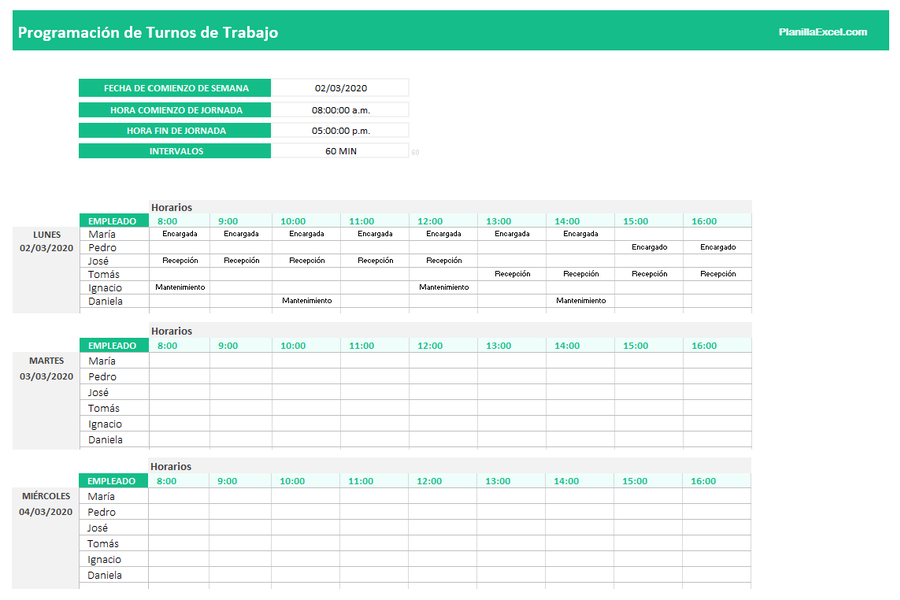
Fut fotot në Excel
Si të futni fotografi në Excel?
I njohur si një nga aplikacionet më të mira në botën e teknologjisë për listën e tij të gjerë të mjeteve që lejojnë përdoruesit të krijojnë spreadsheets, t'i redaktojnë ato, t'i ndajnë ato dhe të punojnë në fusha të tilla si kontabiliteti, auditimi dhe financat.
Mësimi për të zotëruar Excel është kompleks për shkak të mijëra funksioneve që u ofron përdoruesve, por të dish të zotërosh këtë program në një mënyrë më të mirë, të bësh aktivitete në këtë program është mjaft komode.
Mijëra përdorues në të gjithë botën pyesin veten si insert skulpturë en Lë pas sepse nuk ka udhëzime që japin këtë informacion. Futja e një imazhi në Excel do të thotë që imazhi i dëshiruar të jetë i dukshëm në qelizat e fletëve të punës, kështu që linjat që ndajnë të njëjtën fletë nuk do të shihen.
Në përgjithësi kur një imazh përfshihet në spreadsheets, imazhi nuk përfshihet në qelizat normale, kështu që këtu janë një seri hapash për të mësuar si insert skulpturë en Excel.
Futini ato hap pas hapi
Logjikisht, gjëja e parë në këtë seri hapash është që programi Excel të jetë i instaluar në PC. Nëse ky program nuk është i instaluar, ai duhet të shkarkohet nga Interneti. Në përgjithësi ky program përfshihet në kompjuterët me sistem operativ Windows.
Nëse tashmë e keni programin të instaluar, duhet ta filloni vetëm në mënyrë normale, si çdo ditë tjetër. Duhet të hapet një tabelë, pas kësaj duhet të vendoset skeda që thotë "Fut", kjo mund të shihet në mënyrë të theksuar në shiritin e sipërm të programit, i vendosur pikërisht midis skedës së quajtur "Home" dhe skedës "Design" e faqes ”.
Pasi të keni bërë sa më sipër, duhet të gjeni skedën që thotë "fut", për të vazhduar më vonë për të zgjedhur "imazh" dhe pastaj zgjidhni imazhin e dëshiruar për të futur. Që ky imazh të reflektohet duhet të shkarkohet ose të ruhet në një farë mënyre në PC.
Pasi të keni futur imazhin që dëshironi të futni në qeliza, duhet të vazhdoni të kufizoni imazhin brenda qelizës përkatëse. Në mënyrë që ky proces të kryhet, madhësia e figurës duhet të redaktohet në madhësinë që dëshironi të përshtatni. Pas kësaj, imazhi në fjalë do të zhvendoset për të qenë në gjendje ta pozicionojë atë në qendër të qelizës.
Vazhdimi
Duke qenë në gjendje të gjejmë imazhin në qendër të qelizës, ne vazhdojmë të klikojmë me të djathtën mbi imazhin për të gjetur seksionin "Madhësia dhe vetitë", në këtë meny duhet të klikoni në skedën e pronave në të cilën do të shfaqet "Leviz dhe ndrysho madhësinë e qelizave "," Lëviz, por mos ndrysho madhësinë e qelizave "," Mos lëviz, ose ndrysho me qeliza ".
Opsioni i parë duhet të zgjidhet në mënyrë që, kur madhësia e qelizës të modifikohet, imazhi të jetë modifikuar dhe kështu imazhi të futet në qelizën përkatëse. Në rast se është më shumë se një imazh, procedura duhet të përsëritet vetëm për çdo imazh dhe qelizë që dëshironi të bëni.
Futja e një imazhi në një qelizë Excel është mjaft e favorshme kur krijoni tabela të të dhënave që kërkojnë një imazh që ilustron produktin që duhet të pasqyrohet në tabelën që do të bëhet.
Shtë një mënyrë për të vendosur rendin në një mënyrë më të mirë dhe gjithashtu për të mbështetur me shembullin vizual të punës që po bëhet. Excel është një mjet i fuqishëm në të cilin mund të bëni pothuajse çdo lloj pune, është vetëm një çështje të dini se si ta zotëroni këtë aplikacion dhe të merrni më të mirën prej tij. Ju gjithashtu mund të jeni të interesuar Ndryshoni tastierën e celularit.
